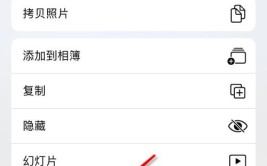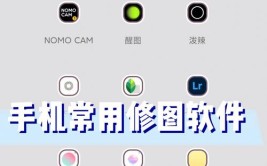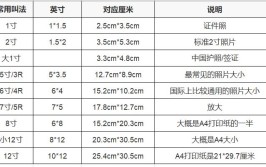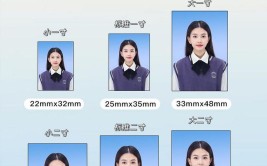先请看演示***:
***加载中...
然后再详细看文字内容,文字内容和演示***结合起来学习,一定能事半功倍。
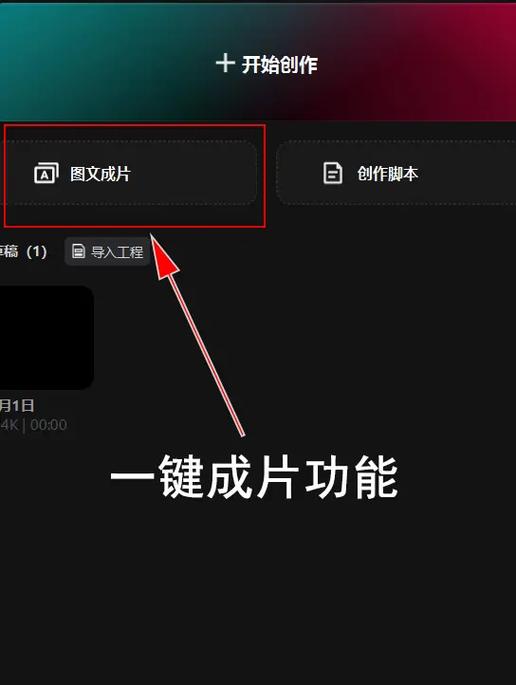
(图片来自网络侵删)
我们日常生活中,总会拍一些个人照或者旅游照,这些照片,做成相册那就很好了,既好保存,又适于观看。今天就和大家一起交流一下,照片出水、入水效果的相册制作方法。
操作过程如下:
第一步:导入海面或湖面素材。注意,水面应该是平静些的。
在素材库的收藏中,选择一个海面或者湖面,在副轨道1,添加一张人物照片,时长做到6秒,缩小照片到适当大小,放在屏幕中间。
第二步:给照片添加特效。
特效,画面特效,在边框中,选择“清新绿格子”,添加到照亮上。
第三步:给照片做出水、入水效果。
时间轴在2秒处,添加一个关键帧,时间轴在4秒处,添加一个关键帧,时间轴在6秒处,将照片垂直向下,移出屏幕。时间轴在0秒处,将照片垂直向下,移出屏幕,这样就出现了,照片从水中钻出,暂停一会儿,然后再落下的效果。
第四步:让照片出水、入水更逼真。
将主轨道***复制一份,放在副轨道2,和主轨道对齐,选择照片,点击蒙版,选择线性蒙版,点击反转。黄线往下拉到照片全显示出来的位置。稍微给一点羽化值,和水的接触面更自然。
第五步:添加水花素材。
时间轴在0秒处,点击素材库,在搜索栏输入“水花”,点击会车键,添加一个合适的水花,打开混合模式,选择滤色,裁剪一段合适的,缩小放到照片内,时长6秒。点击蒙版,选择矩形蒙版,调整好大小、位置,给一点羽化值。
第六步:替换照片和音乐。
复制这个照片,需要替换多少就复制多少,一张一张地替换。添加音乐,调整好各轨道素材的长度。
好了,今天就到这里了。